Introduzione
I certificati SSL sono chiavi crittografiche sotto forma di un file molto piccolo. Se installato su un sito Web, consente una connessione sicura tra il browser Web di un utente e il server del sito Web. Rende le informazioni illeggibili a tutti gli altri e le protegge da hacker e ladri di identità digitali.
SSL protegge i trasferimenti di dati, accessi, transazioni finanziarie e altre informazioni sensibili e sta diventando una norma.
Seleziona SSL
Per acquistare certificati SSL dal tuo "MyAccount" delle reti E2E, segui questi passaggi –
PASSAGGIO 1 – Passa a SSL
Accedi a E2E Networks "MyAccount" e seleziona "Acquista certificati SSL" nel riquadro a sinistra della finestra.
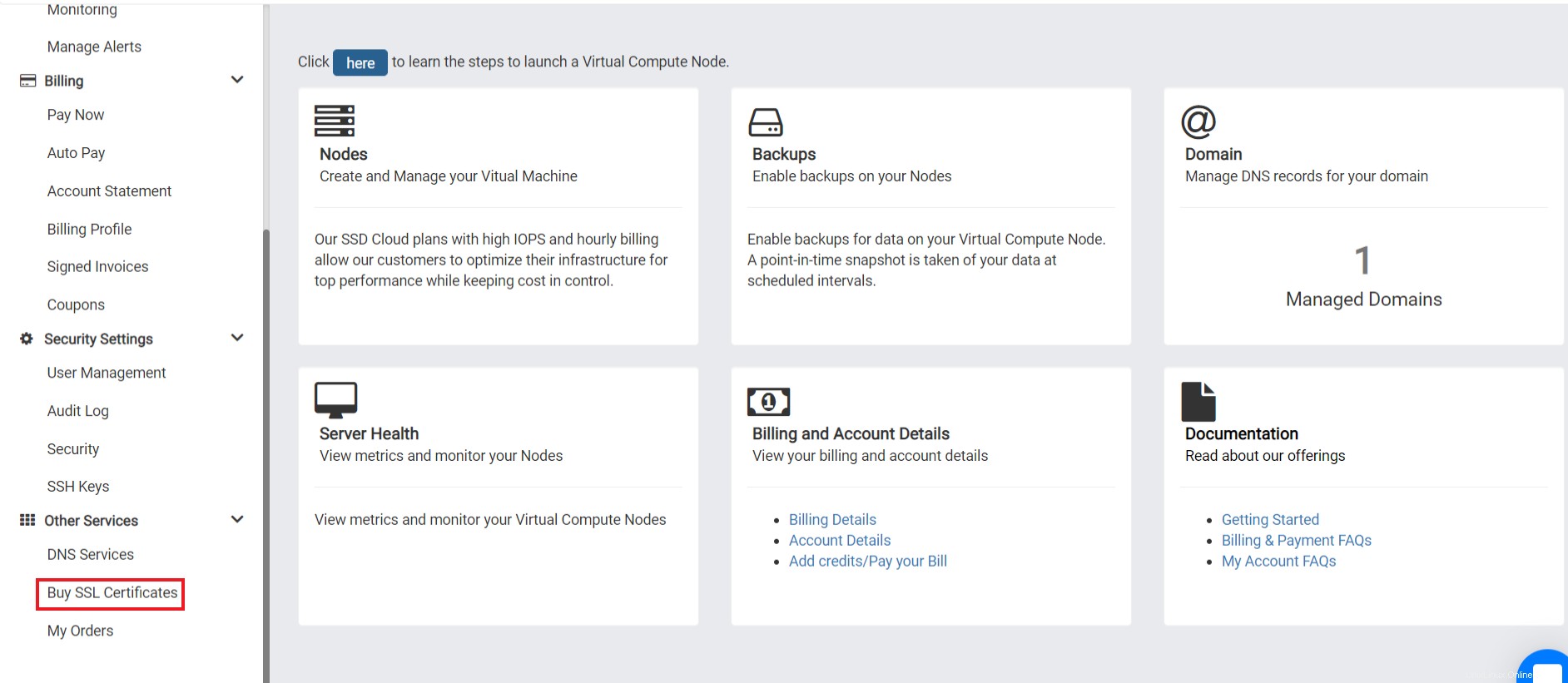
PASSAGGIO 2 – Seleziona il tipo di certificato
Seleziona il tipo di certificato che desideri acquistare e fai clic sul pulsante "Acquista ora".
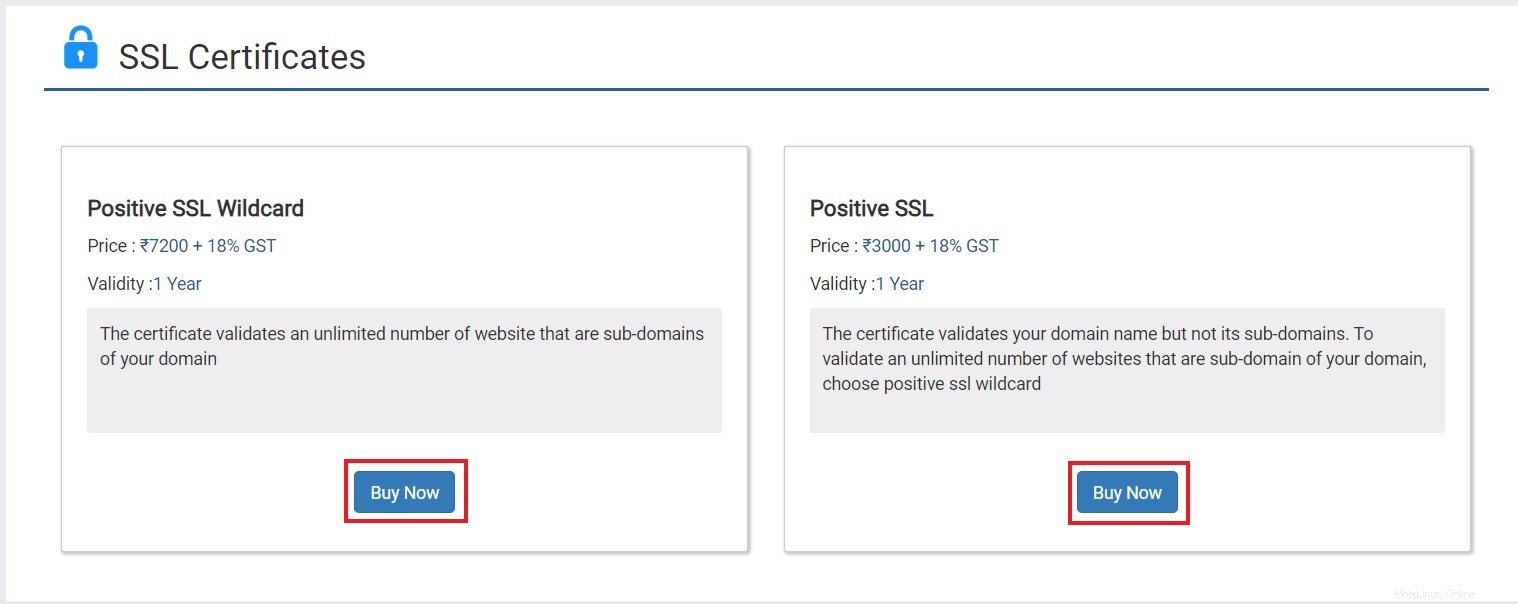
Certificati SSL positivi
Certificato di dominio singolo per un'origine sicura singola (es: www.example.com)
Questi certificati sono applicabili a un solo dominio e non proteggeranno i sottodomini (mail.example.com)
Certificati SSL con caratteri jolly positivi
Certificato jolly per un'origine sicura con molti sottodomini dinamici (es: a.example.com, b.example.com).
Un certificato jolly viene emesso principalmente per "*.domain.com". Il carattere (*) qui è un carattere jolly che garantirà un numero illimitato di sottodomini, anche di sottodomini di secondo livello.
PASSAGGIO 3:inserisci Dettagli di contatto
Inserisci i dettagli di contatto dell'amministratore come nome, e-mail, telefono ecc. e fai clic su Avanti.
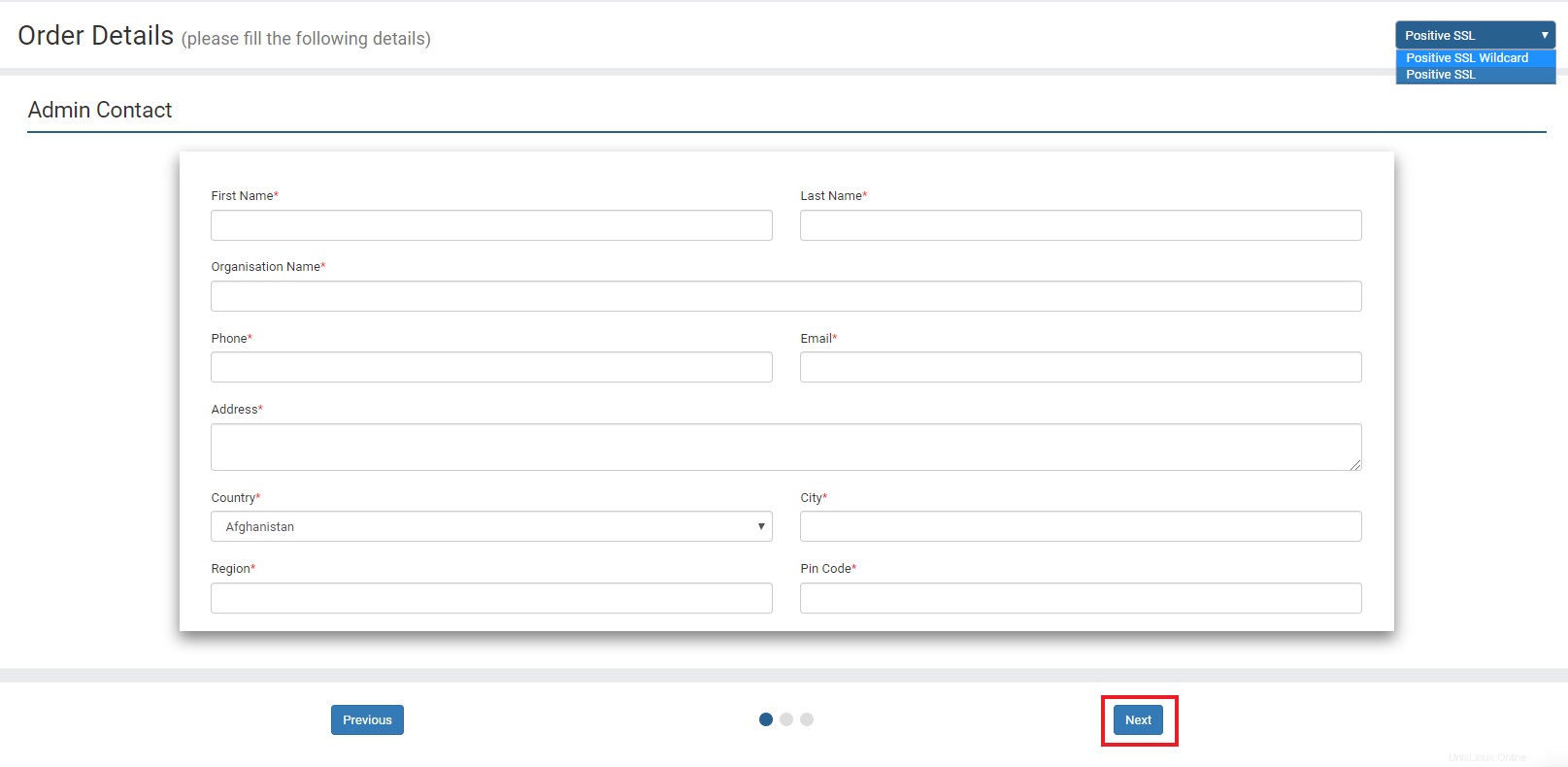
Nella finestra successiva inserisci i tuoi dati tecnici di contatto.
Utilizza il pulsante di scorrimento per impostare i dettagli del contatto tecnico come quelli del contatto dell'amministratore.
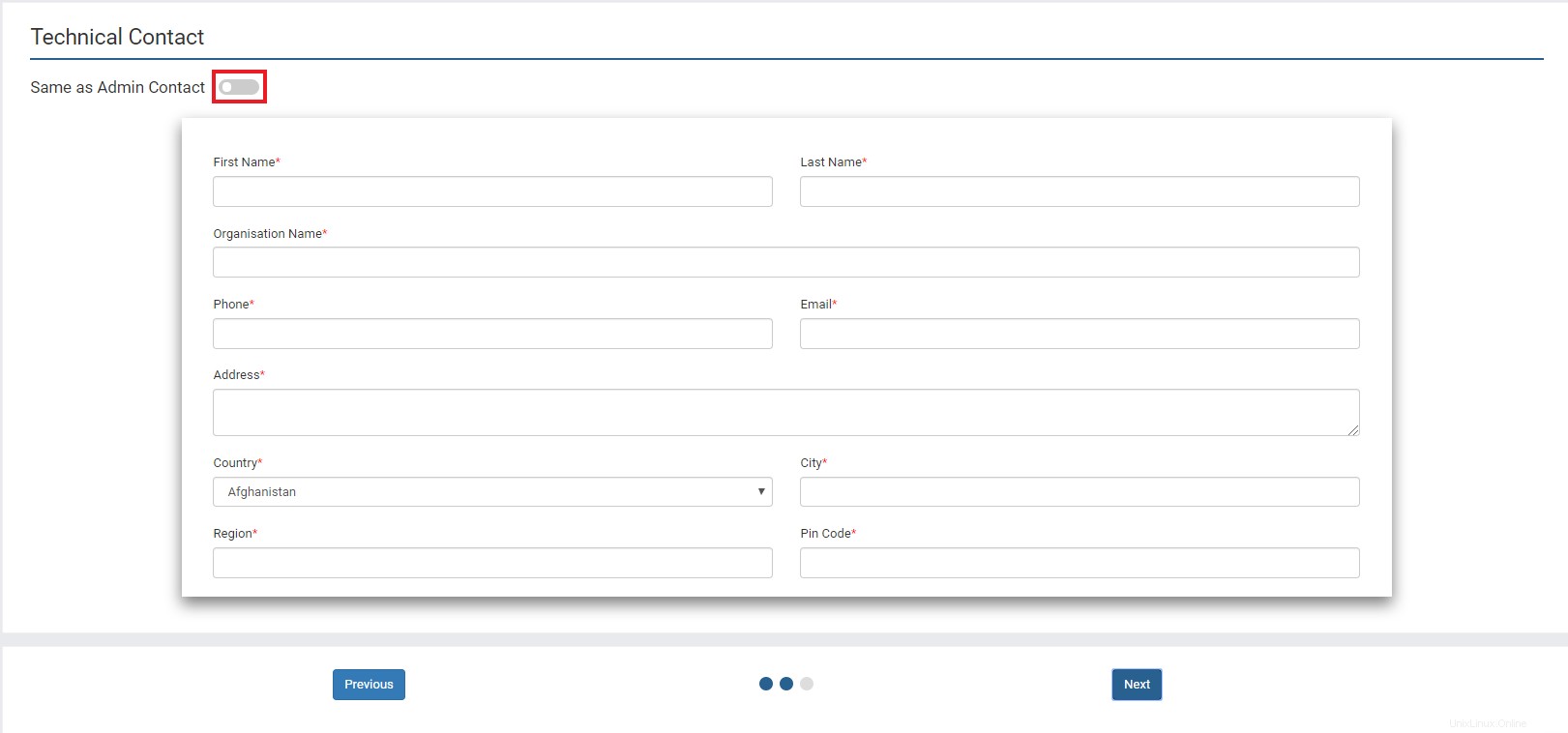
PASSAGGIO 4 – Dettagli del certificato
Selezionare l'autenticazione basata su file o basata su CName in base alle proprie esigenze. Qui è dove caricherai il tuo file.
Tipo di autenticazione
Convalida basata su file
Il sistema dell'autorità di certificazione SSL ti fornirà un semplice file di testo, da salvare in una cartella.
Ad esempio, se stai cercando di convalidare www.example.com. Il percorso del file o l'URL su cui il sistema dell'autorità di certificazione visualizzerà il file –
www.example.com/.well-known/pki-validation/[nome file].txt
Una volta che il sistema dell'autorità di certificazione è in grado di visualizzare il file .txt, l'ordine verrà elaborato.
Convalida basata su CName
Questo metodo ti consente di convalidare il tuo dominio creando un record CNAME DNS.
Il fornitore del certificato SSL ti fornirà un record CNAME DNS, da aggiungere al pannello di controllo del tuo provider DNS.
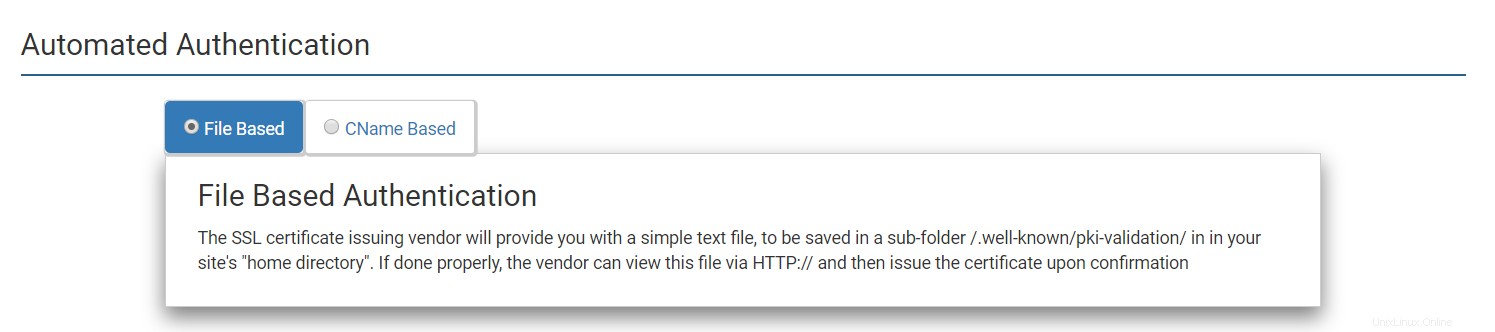
Richiesta di firma del certificato
Durante la generazione di una CSR, l'autorità di certificazione ti chiederà informazioni che verranno installate come il nome di un'organizzazione, il nome di dominio, il paese ecc.
Per generare una CSR e una chiave privata puoi trovare le istruzioni qui- Istruzioni per la generazione di CSR
Una CSR includerà anche una coppia di chiavi privata e pubblica. Una chiave pubblica sarà incorporata nel certificato mentre una chiave segreta privata lo farà funzionare.
Una volta ottenuta la CSR, puoi incollarla nell'area di testo Richiesta di firma del certificato.
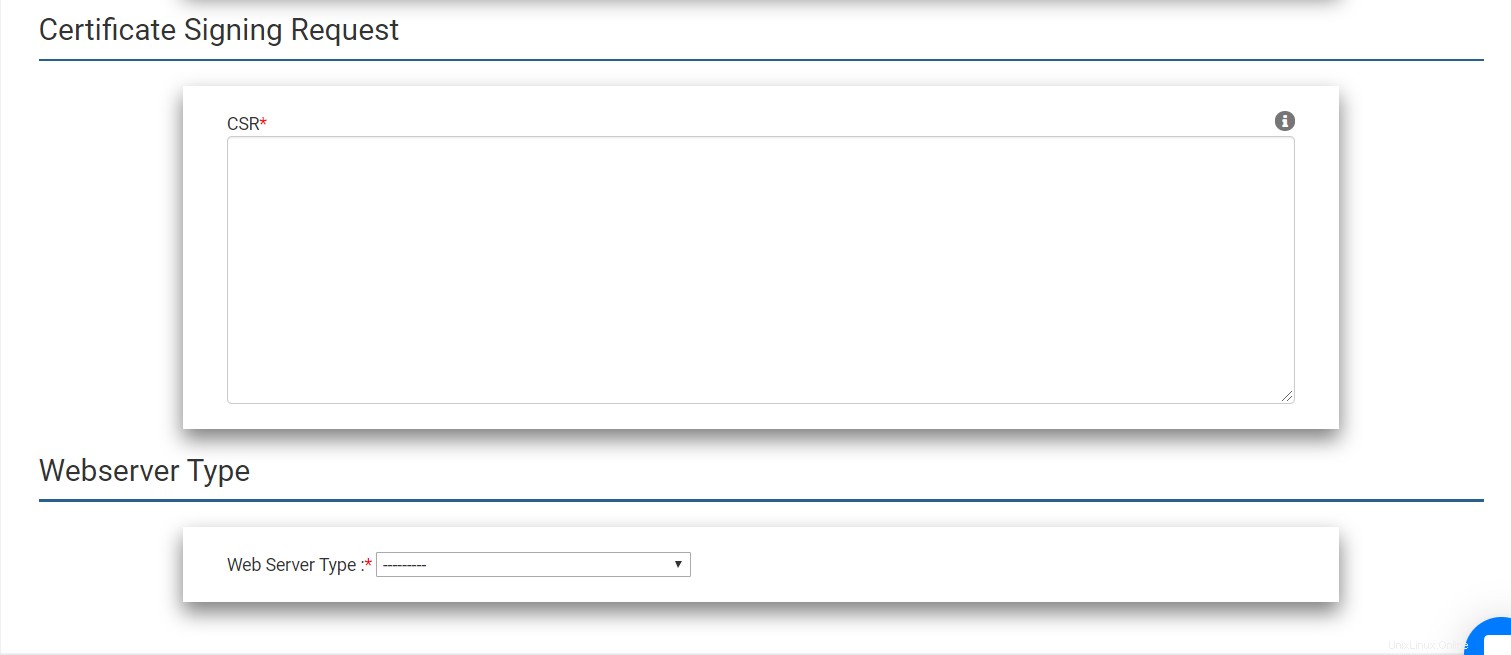
Tipo di server web
Seleziona il tipo di server web o una piattaforma per la quale hai generato un CSR come Apache2, Cpanel, Plesk ecc. oppure selezionane altri se il tuo tipo di server web non è nell'elenco.
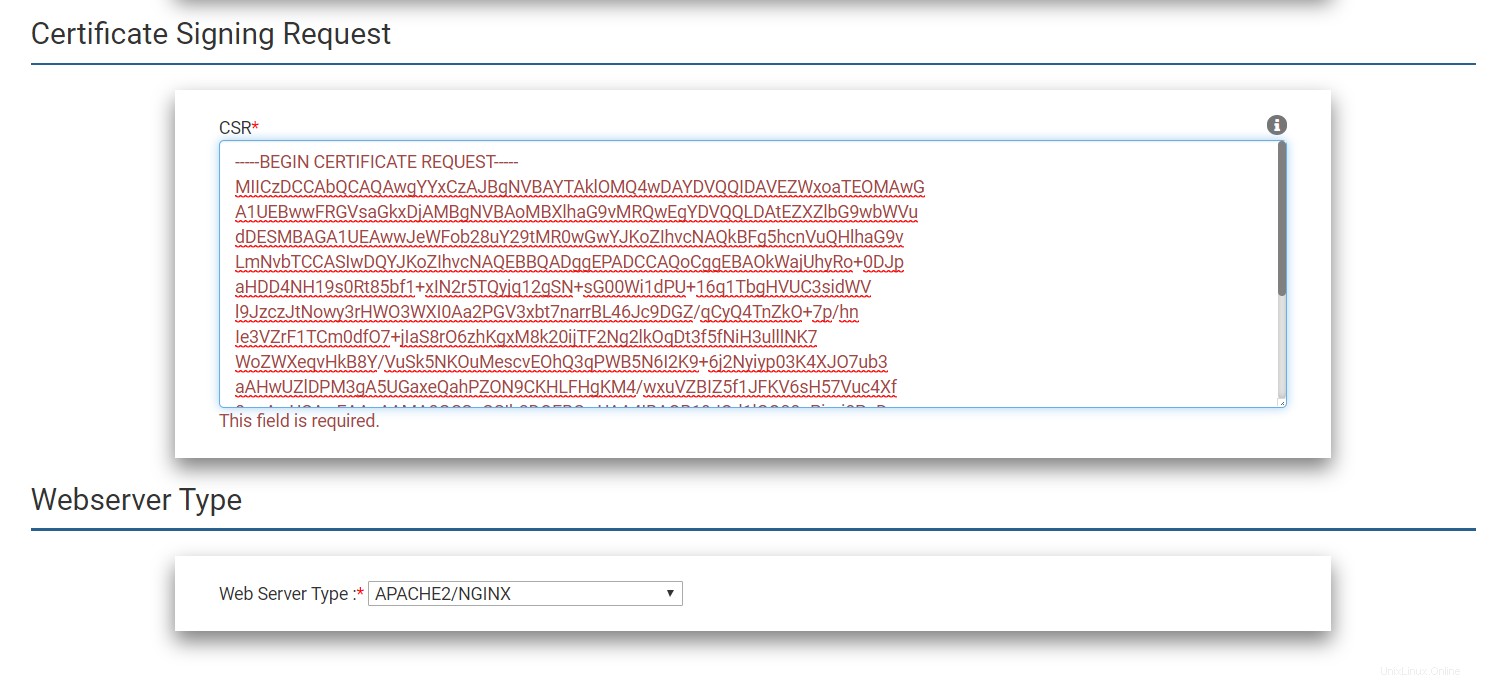
Effettua un ordine
Conferma del pre-ordine
Questa finestra visualizzerà tutti i dettagli prima di confermare l'ordine ed effettuare il pagamento.
Nota:puoi apportare modifiche prima di effettuare il pagamento.
Se ritieni che i tuoi dati siano corretti, fai clic su "Procedi al pagamento" per effettuare il pagamento.
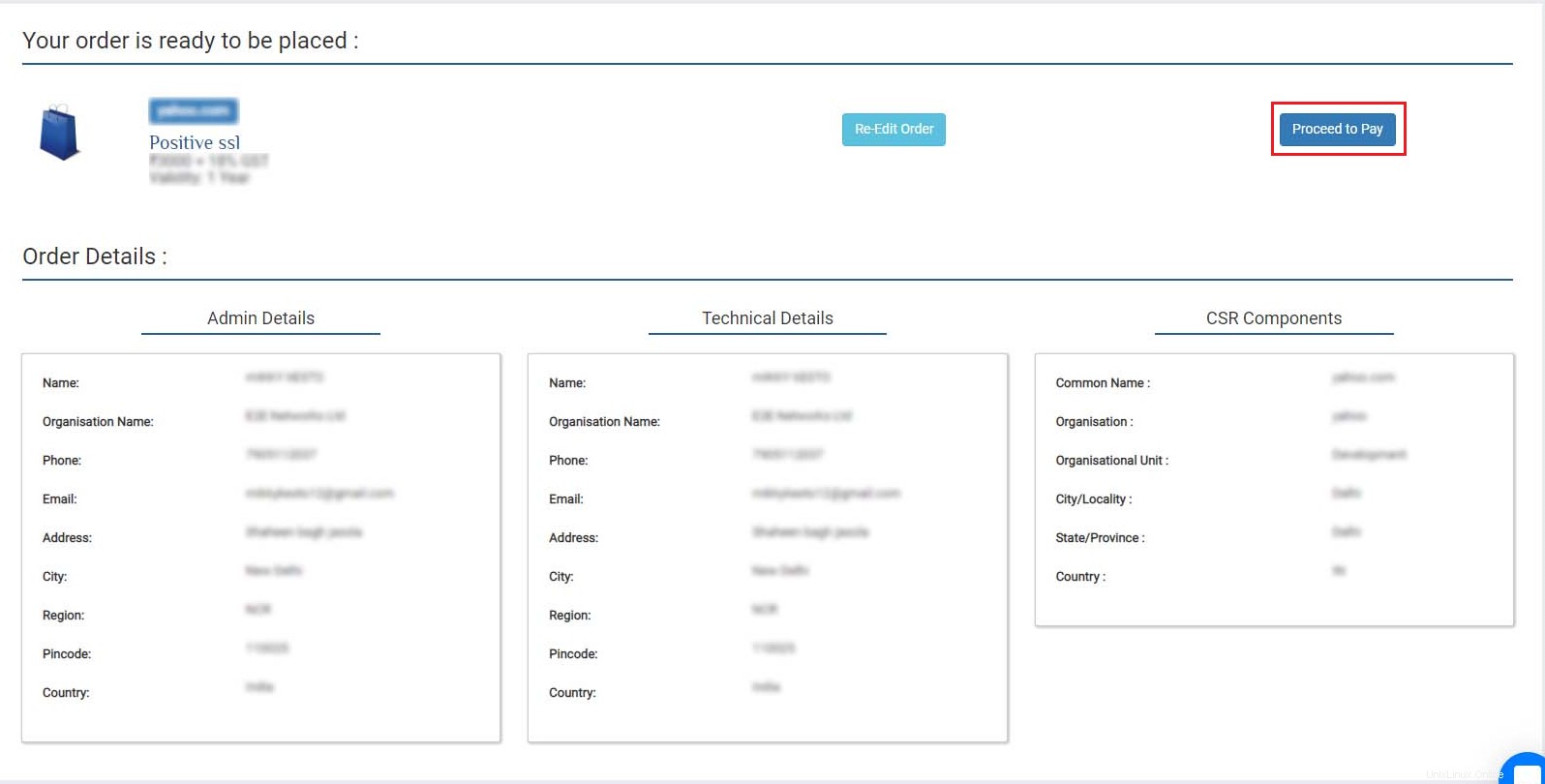 Elaborazione dell'ordine
Elaborazione dell'ordine
Dopo aver effettuato un ordine ed aver effettuato il pagamento, verrà generato un ID ordine e riceverai una conferma una volta che il tuo certificato sarà disponibile per l'uso.
Nota:la generazione dell'ordine potrebbe richiedere del tempo a seconda del tempo di elaborazione del fornitore di certificati.
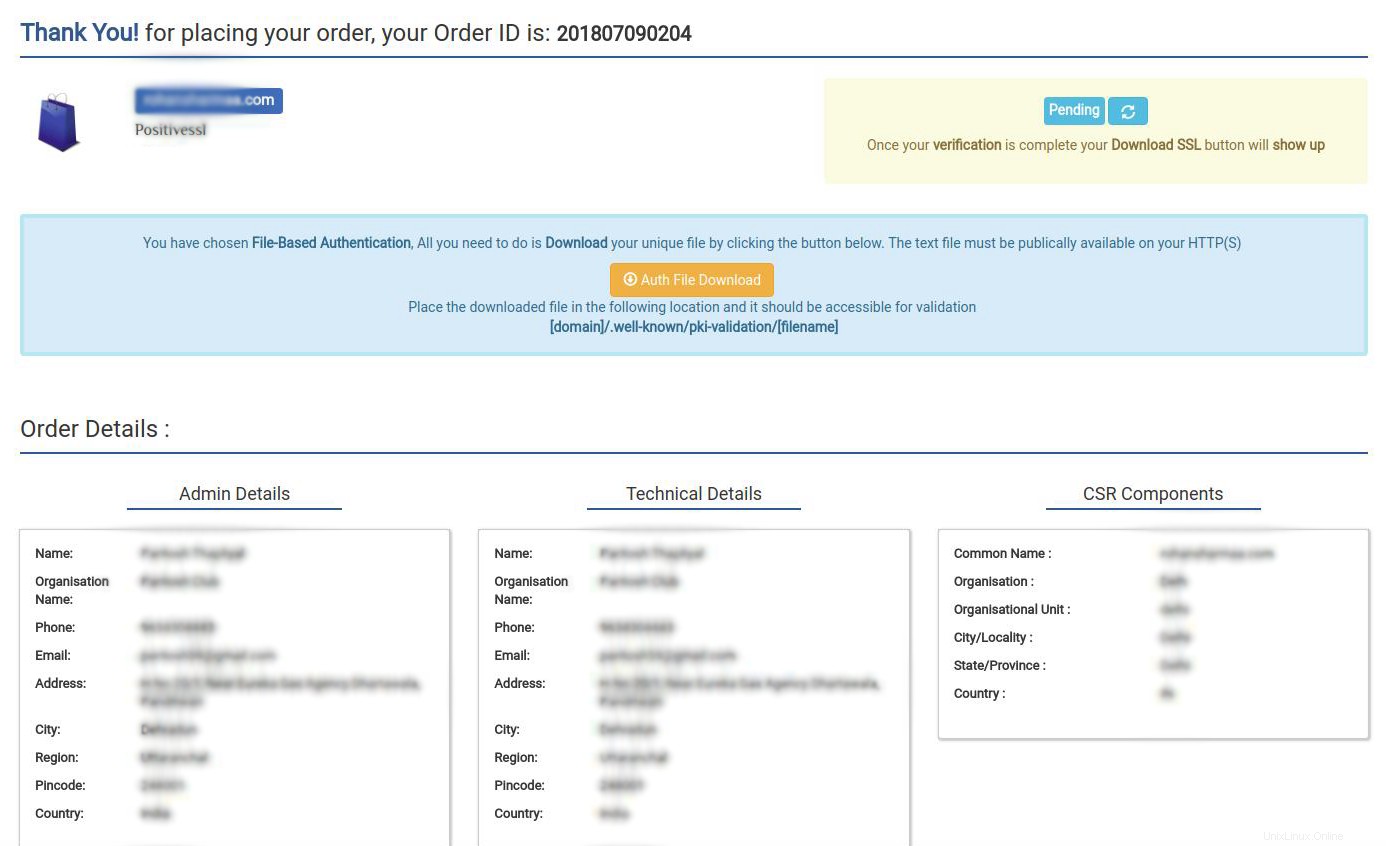
Scarica certificato
Una volta che il tuo ordine è stato elaborato con successo, potrai scaricare il tuo certificato SSL da "MyAccount".
Certificato basato su file
Scarica il file di autenticazione disponibile e posiziona il download nel percorso indicato.
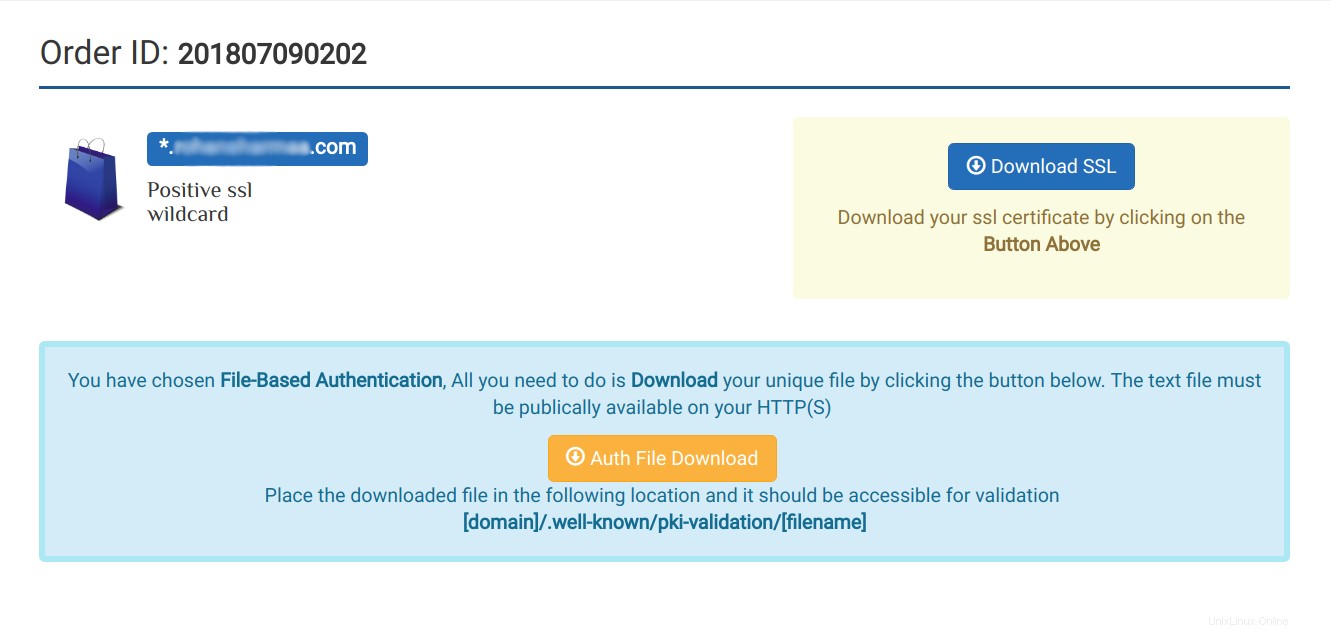
Certificato basato su CName
Imposta le voci CName nei record DNS del tuo provider di dominio.
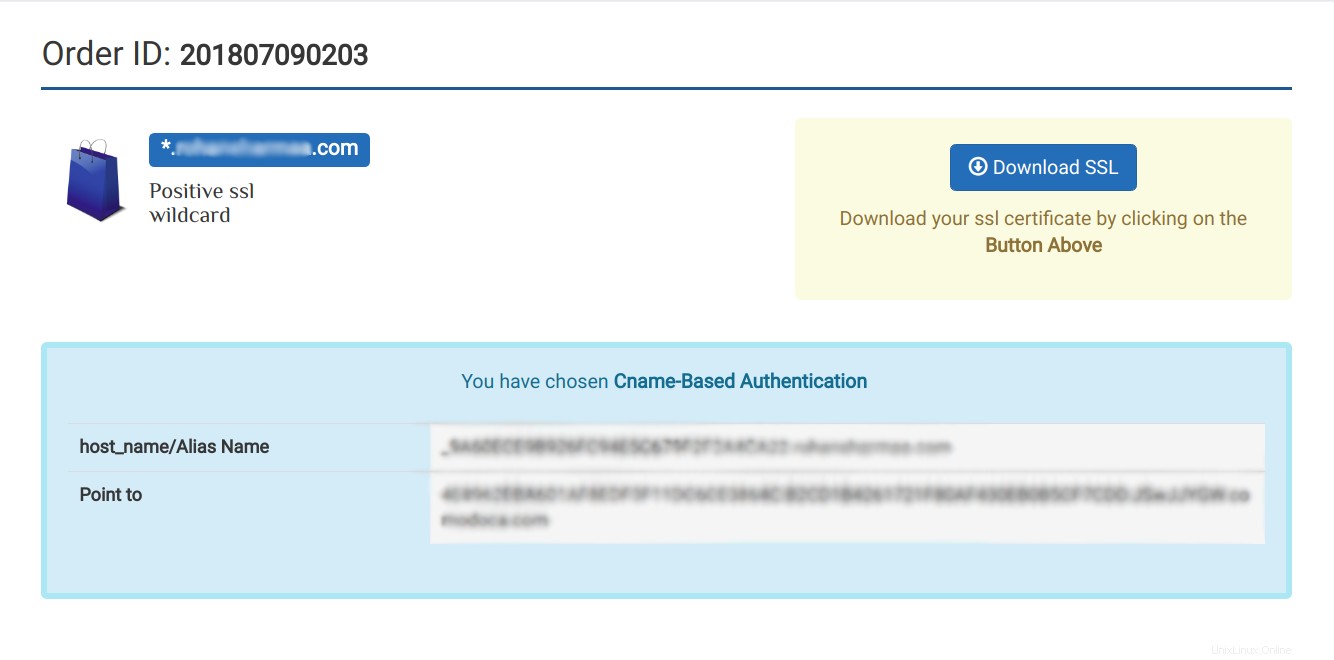
Distribuisci
Dopo aver scaricato il certificato SSL e decompresso la cartella, puoi facilmente distribuire il tuo certificato SSL
Visita il link per saperne di più
Passaggi per la distribuzione del certificato SSL su Linux